我们除了可以在页眉中添加一些与工作表相关的文字信息外,还可以在 Excel 工作表中添加公司 Logo,使报表显得更加专业化,更好地提升企业形象。下面介绍将公司 Logo 添加至页眉中的操作步骤。
Step 01 单击“自定义页眉”按钮。打开文件,切换至“页面设置”选项卡下,单击“页面设置”选项组的对话框启动器按钮,打 开“页面设置”对话框。
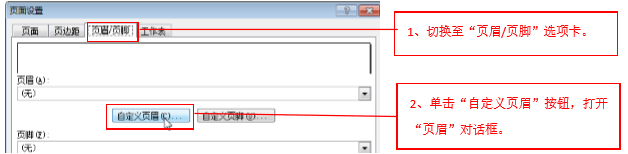
Step 02 打开“插入图片”对话框。在“页眉”对话框中选择插入 Loge 的位置后,单击“插入 图片”按钮,打开“插入图片”对话框。
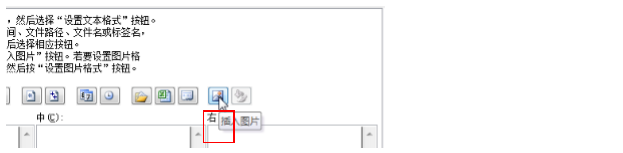
Step 03 插入 Logo 图片。在“插入图片”对话框中选择需要的 Logo 图片后,单击“插入”按钮。
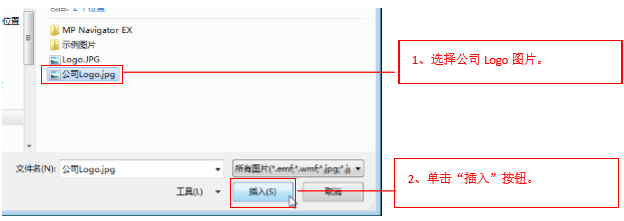
Step 04 打开“设置图片格式”对话框。返回“页眉”对话框中,单击“设置图片格式”按钮, 打开“设置图片格式”对话框。
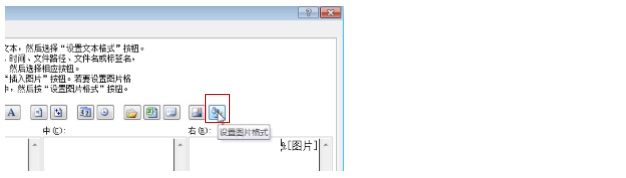
Step 05 设置图片格式。在打开的“设置图片格式”对话框中设置图片大小。
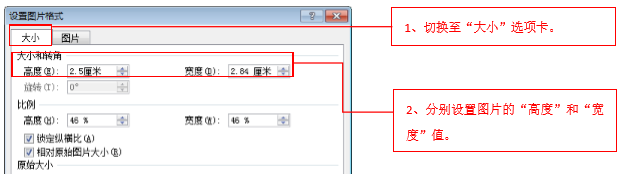
Step 06 单击“打印预览”按钮。单击“确定”按钮后,再次单击“确定”按钮,返回“页面设 置”对话框,单击“打印预览”按钮。
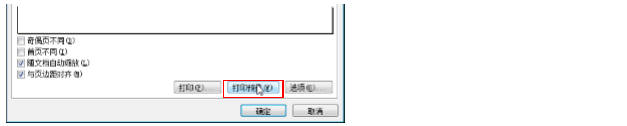
Step 07 查看添加 Logo 的效果。在打开的“打印”选项面板中,可以看到在页眉中添加公司 Logo 图片的效果。



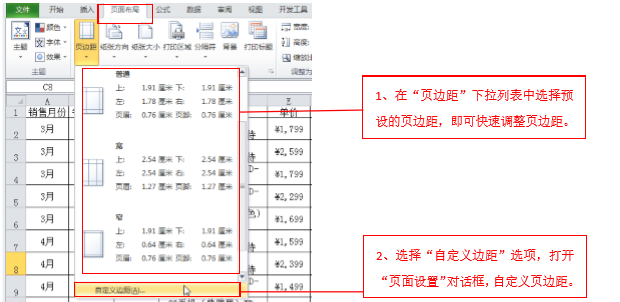



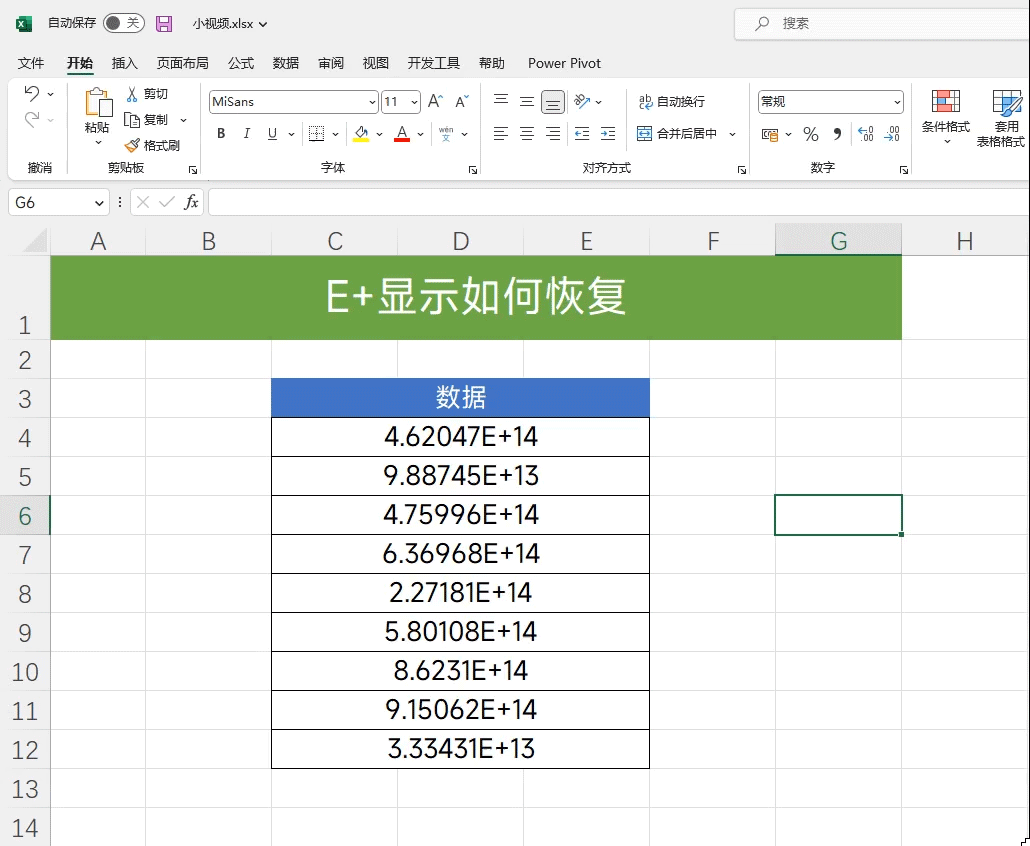

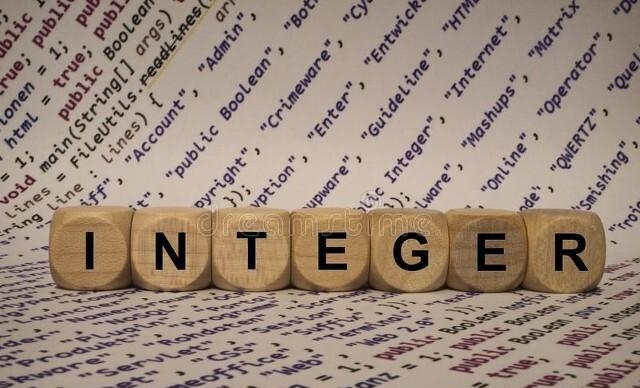
评论 (0)